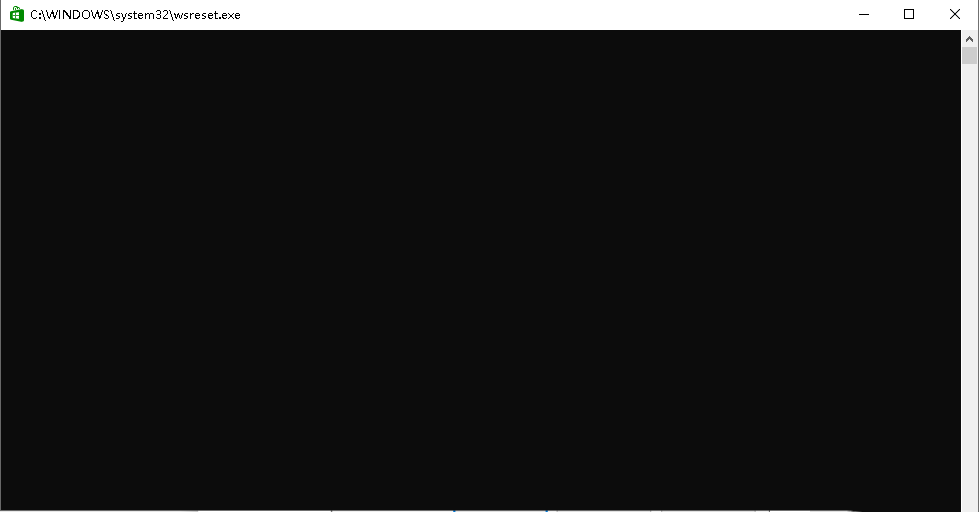如何解决 Windows10系统自带应用打不开的问题
如何解决 Windows10系统自带应用打不开的问题
在使用Windows 10电脑的过程中,都曾遇到过系统自带的应用程序无法打开的情况,甚至重启电脑之后依然无法成功启用,本文将针对此问题进行详细说明。
1.使用“win R”快捷键,打开运行窗口,输入services.msc,然后回车。
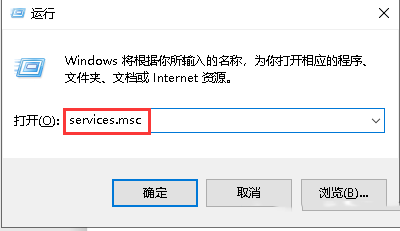
2.进入服务界面,找到“Windows Update服务”,鼠标右击,选择“停止”。
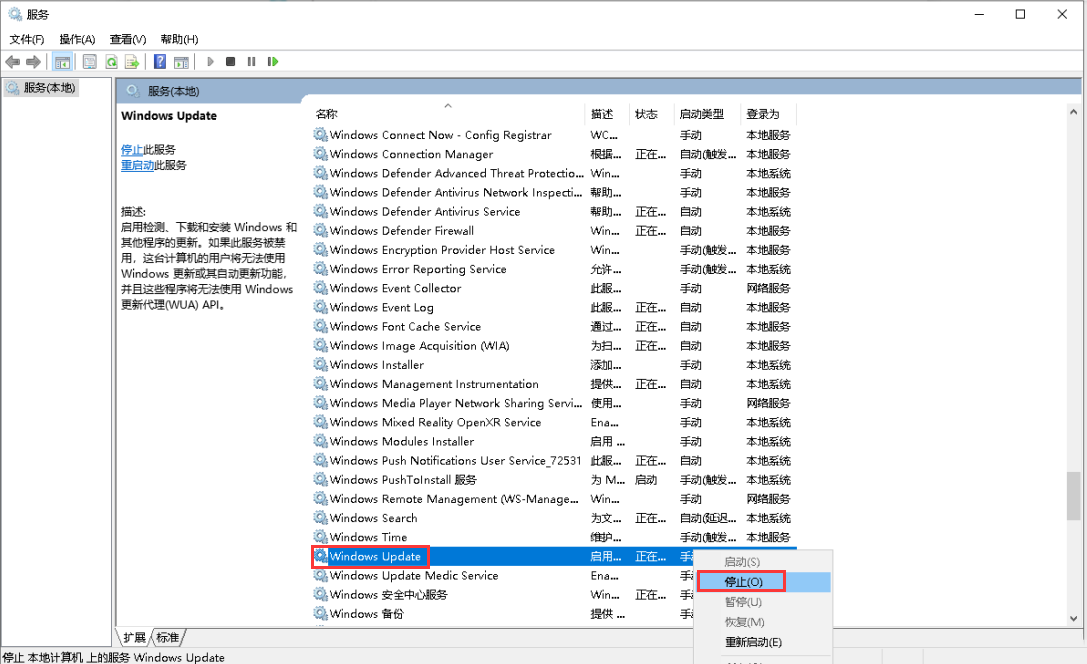
3.停止“Windows Update服务”之后,进入“C盘”点击“Windows路径”,找到“SoftwareDistribution”文件夹,然后重命名文件夹,重命名为:“SoftwareDistribution”。
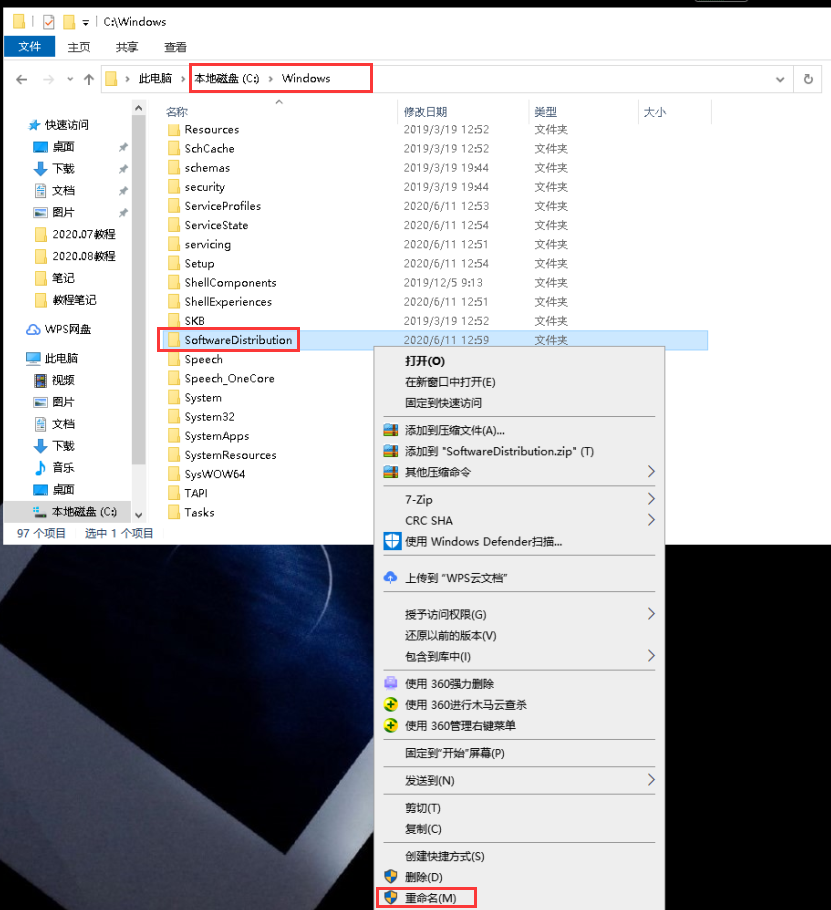
4.重命名完后,进入服务界面,找到“Windows Update服务”,鼠标右击,选择“启动”。
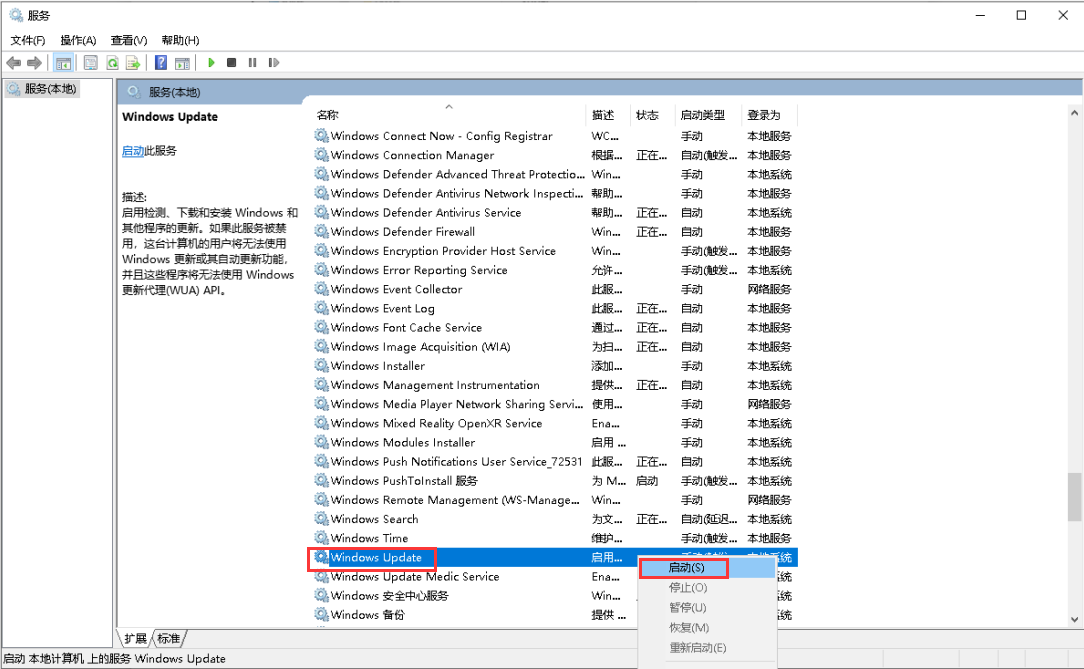
5.使用“win R”快捷键,打开运行窗口,输入wsreset,然后回车,清理应用商店缓存。
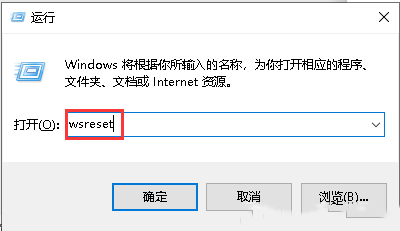
6.清理完成,重启电脑,Windows10系统自带的应用就可以正常打开了。